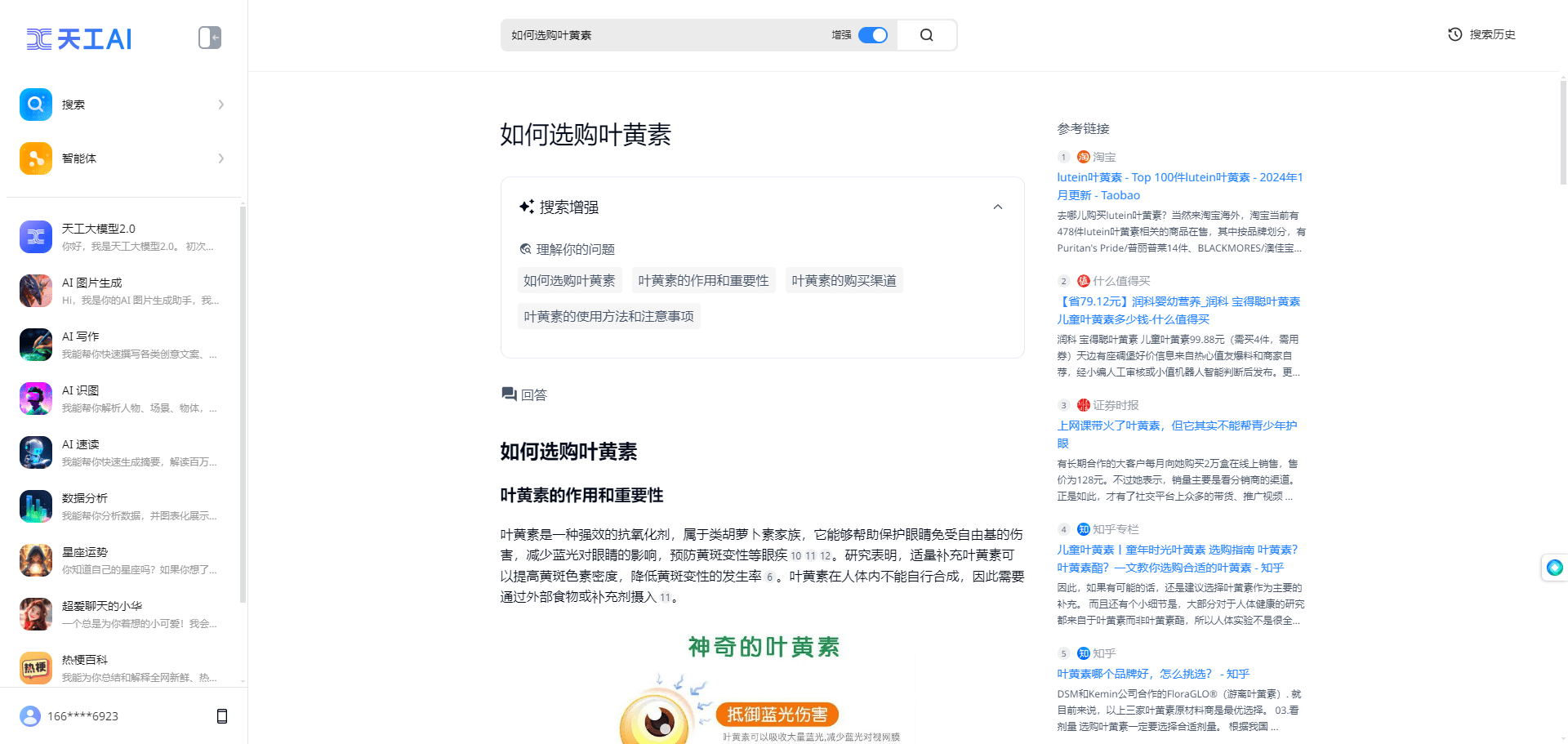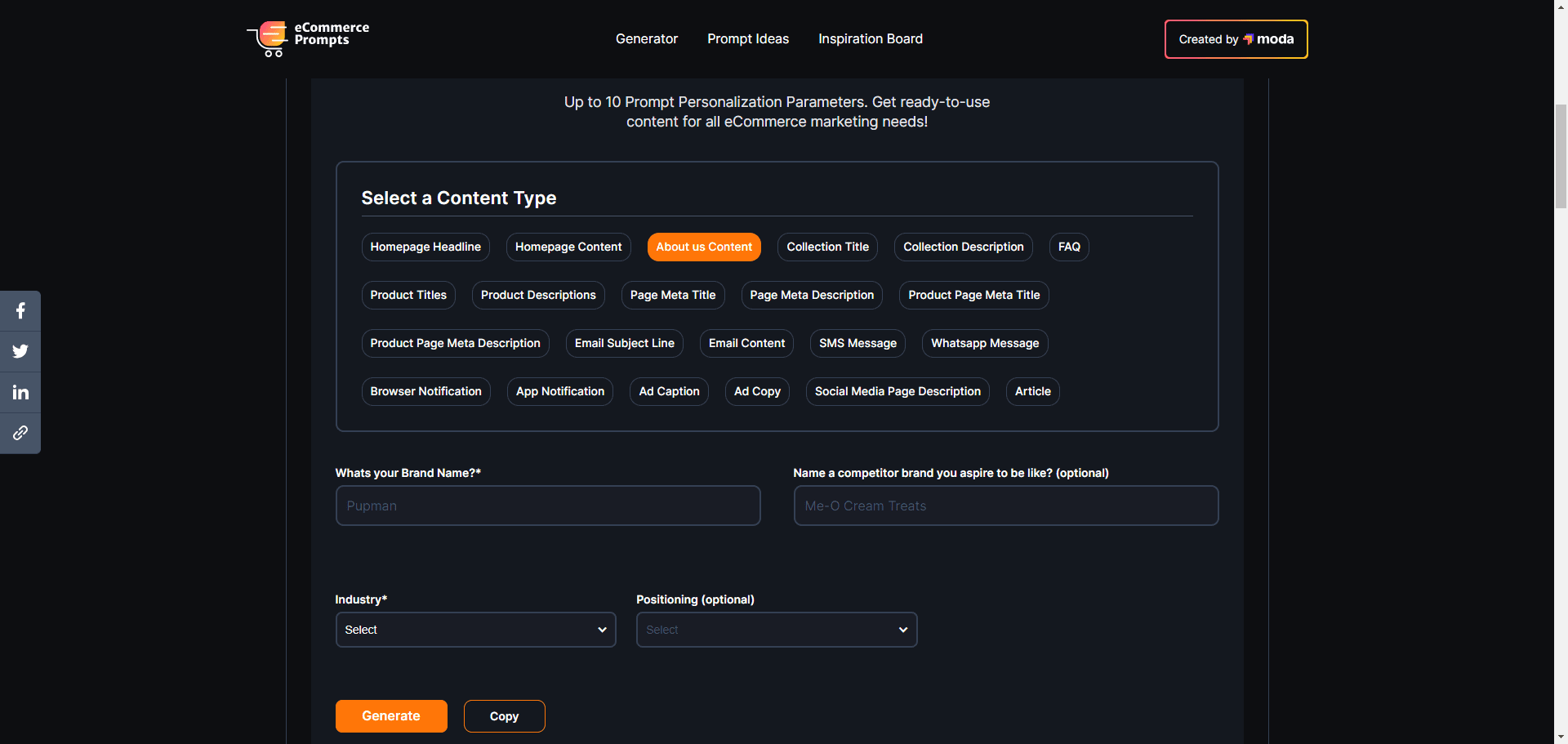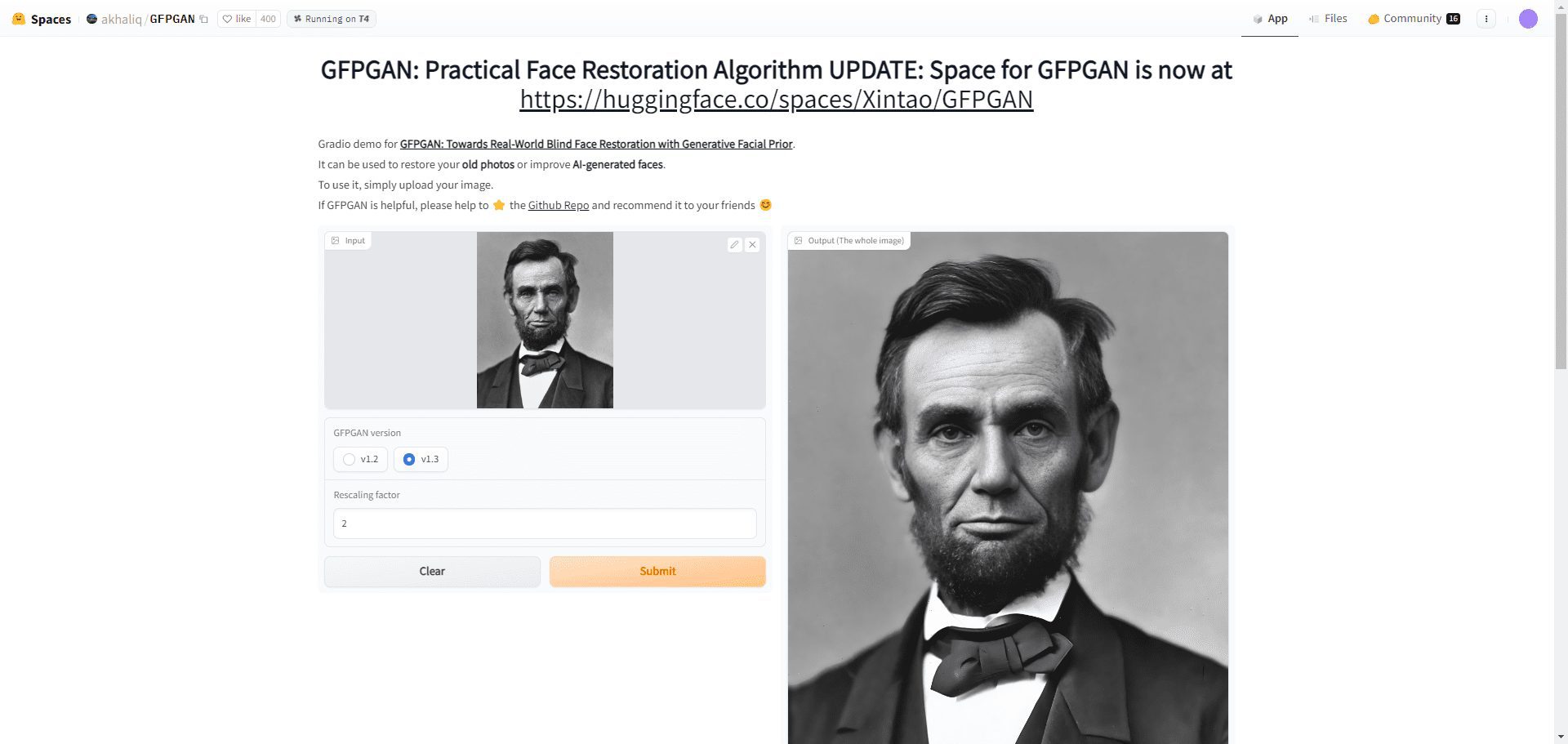Cursor Auto Free: Melden Sie sich automatisch für ein Cursor-Konto an, um Cursor Pro kostenlos zu erhalten!
Allgemeine Einführung
Cursor Auto-Free ist ein Open-Source-Projekt, das vom GitHub-Benutzer chengazhen entwickelt wurde, um die Anmeldung für kostenlose Dienste von Cursor IDE, einem Code-Editor mit integrierter KI-Funktionalität, zu automatisieren. Dadurch können sich Benutzer automatisch anmelden und eine kostenlose Testphase erhalten, ohne sich manuell mit einem komplizierten Anmeldeprozess auseinandersetzen zu müssen. Das Projekt ist hauptsächlich in Python geschrieben und richtet sich an Entwickler, die die Leistungsfähigkeit von Cursor erleben möchten, ohne dafür zu bezahlen. Das GitHub-Repository enthält eine vollständige Codebasis und eine Anleitung zur Verwendung, die auch technisch nicht versierten Benutzern den Einstieg erleichtert.
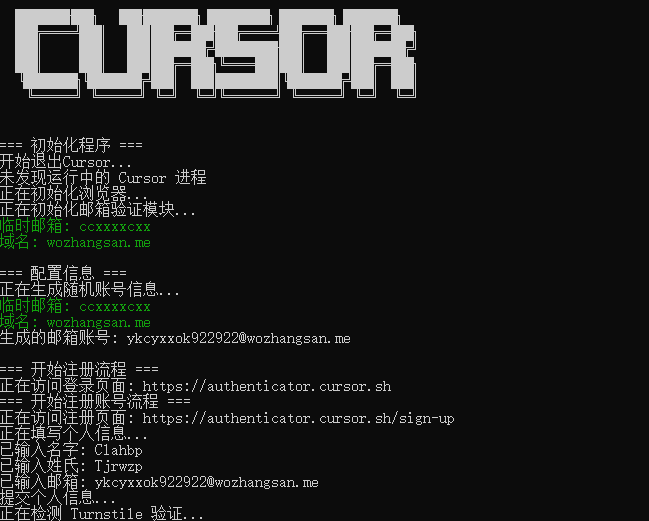
Funktionsliste
- Automatische Anmeldung: Umgehen Sie den traditionellen Prozess der Kontoregistrierung und melden Sie sich automatisch bei Cursor IDE an.
- Kostenlose Testversion: Ermöglicht den Benutzern eine kostenlose Testversion von Cursor, ohne dass sie etwas manuell tun müssen.
- Konfiguration von Umgebungsvariablen: Bietet eine Anleitung zur Konfiguration von Umgebungsvariablen, um die Kompatibilität des Tools unter verschiedenen Geräten zu gewährleisten.
- Fehlerbehandlung: Das Projekt umfasst die Behandlung von häufigen Fehlern, wodurch die Stabilität und Benutzerfreundlichkeit des Tools verbessert wird.
Hilfe verwenden
Installation und Konfiguration
Windows-Version
- Laden Sie die Zip-Datei von Cursor Auto Free herunter und entpacken Sie sie.
- Doppelklick zum Ausführen
CursorPro.exeDokumentation. - Vergewissern Sie sich, dass Sie Chrome installiert und bei Ihrem Konto angemeldet haben.
- konfigurieren.
.envgeben Sie den Namen der Mailbox-Domäne und das Präfix für die temporäre Mailbox ein. - Starten Sie das Programm und warten Sie, bis alle Vorgänge automatisch abgeschlossen sind.
macOS-Version
- Laden Sie die Zip-Datei von Cursor Auto Free herunter und entpacken Sie sie.
- Öffnen Sie ein Terminal und wechseln Sie in das Verzeichnis, in dem sich die Anwendung befindet.
- Befehl ausführen
chmod +x ./CursorProum die Berechtigung zur Ausführung von Dateien zu erteilen. - In einem Terminal ausführen
./CursorProOder führen Sie die Datei einfach per Doppelklick aus. - Vergewissern Sie sich, dass Sie Chrome installiert und bei Ihrem Konto angemeldet haben.
- konfigurieren.
.envgeben Sie den Namen der Mailbox-Domäne und das Präfix für die temporäre Mailbox ein. - Starten Sie das Programm und warten Sie, bis alle Vorgänge automatisch abgeschlossen sind.
Selbsteintritt
Zunächst einmal müssen Sie sicherstellen, dass Sie Python 3.6 oder höher auf Ihrem System installiert haben, da Cursor Auto-Free auf Python basiert. Nachfolgend finden Sie die detaillierten Installations- und Konfigurationsschritte:
Klon-Lager
git clone https://github.com/chengazhen/cursor-auto-free.git
Installation von Abhängigkeiten
Wechseln Sie in das geklonte Verzeichnis:
cd cursor-auto-free
Verwenden Sie pip, um die erforderlichen Python-Pakete zu installieren:
pip install -r requirements.txt
Umgebungsvariablen konfigurieren
Es gibt eine Datei .env.example im Projekt, kopieren Sie sie und benennen Sie sie in .env um:
cp .env.example .env
Bearbeiten Sie die .env-Datei und geben Sie den Domänennamen und das Präfix für das temporäre Postfach ein: (Sie müssen das tempmail.plus-Postfach verwenden, bitte suchen Sie selbst nach einer Anleitung zur Verwendung des tempmail.plus-Postfachs).
DOMAIN='你的邮箱域名'
TEMP_MAIL='临时邮箱前缀'
laufendes Programm
Stellen Sie sicher, dass Sie über eine stabile Internetverbindung verfügen, vorzugsweise über einen ausländischen Knoten. Führen Sie den folgenden Befehl aus, um das Tool zu starten:
python main.py
Arbeitsablauf
Cursor Auto-Free verwenden
Starten des Programms: Nach Ausführung des obigen Befehls versucht das Programm automatisch, ein Cursor-Konto zu registrieren. Bitte beachten Sie, dass das Programm Sie möglicherweise auffordert, sich bei Chrome anzumelden, um die erforderlichen Berechtigungen zu erhalten.
Überwachung und Anpassung
Wenn Sie auf Probleme wie "Benutzer ist nicht autorisiert" oder "Zu viele kostenlose Testkonten auf diesem Computer verwendet" stoßen, prüfen Sie die GitHub Problemseite auf GitHub, wo andere Benutzer möglicherweise Lösungen bereitgestellt haben. Möglicherweise müssen Sie Ihre Geräte-ID ändern oder einen anderen E-Mail-Dienst verwenden, um diese Einschränkungen zu umgehen.
Testversion anfordern
Sobald das Programm erfolgreich läuft, erhalten Sie ein Testkonto für Cursor. In dieser Zeit können Sie alle KI-Funktionen von Cursor ausprobieren, einschließlich der automatischen Vervollständigung von Code, der KI-Ko-Editierung und mehr.
caveat
- SicherheitWenn Sie dieses Tool nutzen, sollten Sie sich über die potenziellen Risiken im Klaren sein und diese akzeptieren, z. B. die Möglichkeit, dass ein Konto als missbräuchlich eingestuft und gesperrt wird.
- Recht und EthikAutomatisierter Zugang zu Diensten kann gegen die Nutzungsbedingungen verstoßen. Bitte prüfen Sie daher selbst die Rechtmäßigkeit und die ethischen Aspekte der Nutzung dieses Tools.
Mit den oben genannten Schritten und Vorsichtsmaßnahmen können Benutzer das Cursor Auto-Free-Tool problemlos nutzen, um die Leistungsfähigkeit der Cursor-IDE zu erleben, auch ohne dafür zu bezahlen. Denken Sie daran, das Projekt-Repository regelmäßig auf Aktualisierungen zu überprüfen, falls Cursor Gegenmaßnahmen ergreift oder seine Richtlinien ändert.
Konfigurationsfreie Bereitstellung
Das Herzstück ist die env-Datei, die für alle vorbereitet wurde:1737534399-env
© urheberrechtliche Erklärung
Artikel Copyright AI-Austauschkreis Alle, bitte nicht ohne Erlaubnis vervielfältigen.
Ähnliche Artikel

Keine Kommentare...